Googleサービスがパスキーによるパスワードレス認証に対応開始、パスキーの設定方法や使い方を紹介
サイトやアプリにパスワードレスでログインできる「パスキー(PassKey)」が度々話題に上がり徐々に普及している中、インターネットの巨人 Google が同社のサービスへパスキーの導入を開始したと発表しました。
パスキーとは、パスワードの代わりに暗号化された識別情報を用いてサイトやアプリにログインする認証方法の一種です。パスワード情報がネットに流れないことからフィッシング詐欺に強く、また、スマホの指紋認証などを使用するのでいちいちパスワードを入力することなく簡単にログインプロセスを完了させることができます。
Google では、2 段階認証やセキュリティコードと同様に追加の認証方式としてパスキーが導入されており、簡単なセットアップでパスキーを作成して利用を開始できます。
まず最初に必要となるパスキーの作成は、Google アカウントの管理画面を開き、「セキュリティ」 → 「Google へのログイン方法」 → 「パスキー」をタップし、後は画面の指示に沿って数回タップするだけです。
スマホのロック画面認証を設定していない場合は事前に設定を済ませてください。
以上でパスキーの利用設定は完了です。試しに、PC で Google にログインするときにパスキーを使用する流れを紹介します。
パスキーが有効の場合、Google のログイン画面にはパスキーでのログインを受け付ける画面が表示されます。
パスキーが登録されているデバイス一覧が表示されるので、指紋などでロック画面認証が設定されている端末をクリックします。
スマホに本人確認の通知が届くので、それをタップし、指を画面に押し当てて指紋認証を行います。スマホでの認証が完了すると Google へのログインは完了です。
Source : Google
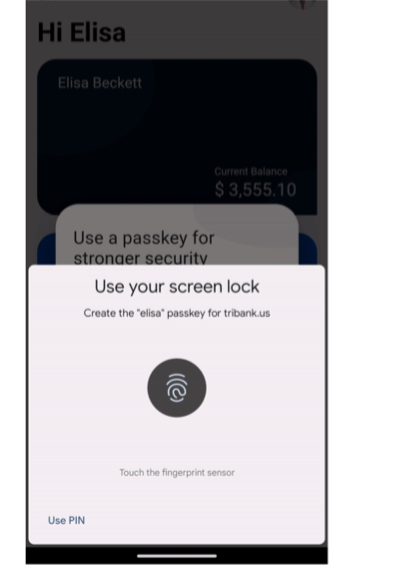

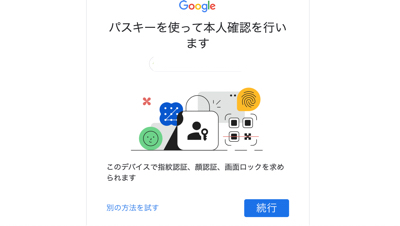
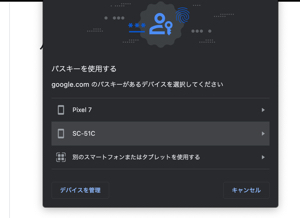
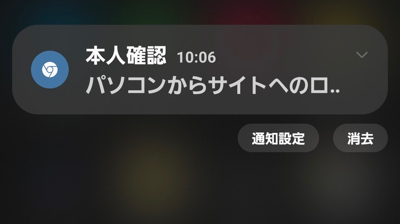
関連記事
週間ランキング
None Found